Интенсив № 50
Начало работы на планшетном компьютере
Перемещение значков приложений и виджетов на главный экран
На планшетном компьютере программы и приложения обозначаются значками (ярлыками, иконками). Два основных приема работы с ними:
- Одиночное касание открывает программу.
- Долгое нажатие на значок программы позволяет перемещать его по экрану или удалить вовсе.
Эти приемы работают для всех операционных систем. Возможность перетаскивать и удалять значки программ и приложений позволяет оформить главный экран так, как вам удобнее, оставив под рукой самые часто используемые программы.
Не отрывая палец, двигайте его влево или вправо, листая страницы главного экрана. Подведите палец с прилипшей иконкой к тому месту, куда хотите поставить ярлык программы и оторвите палец от экрана
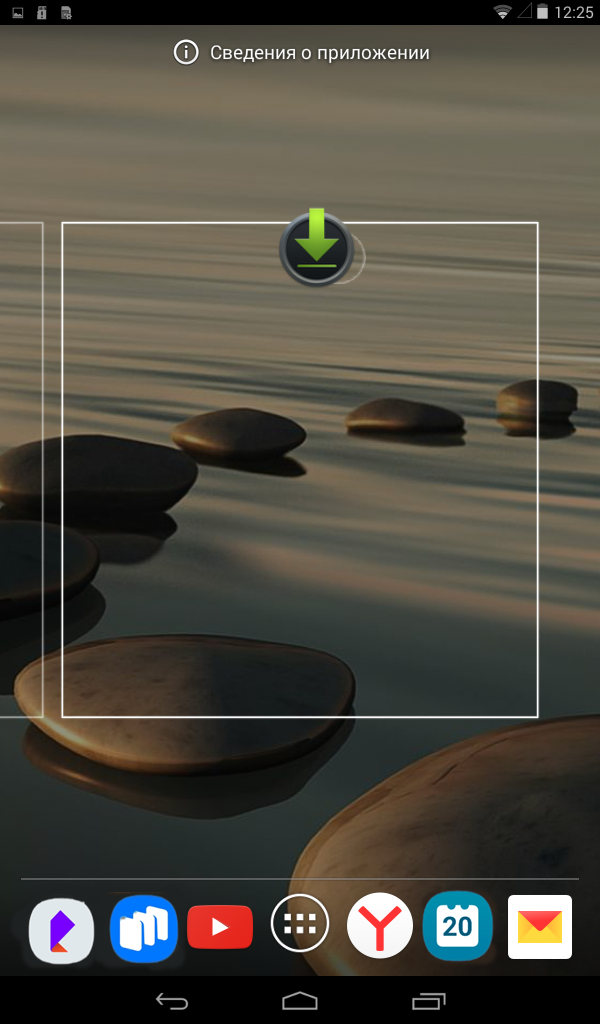
Если вы хотите удалить иконку программы с главного экрана, точно так же нажмите на значок приложения. Вверху появится надпись «Удалить», «отведите» туда иконку пальцем
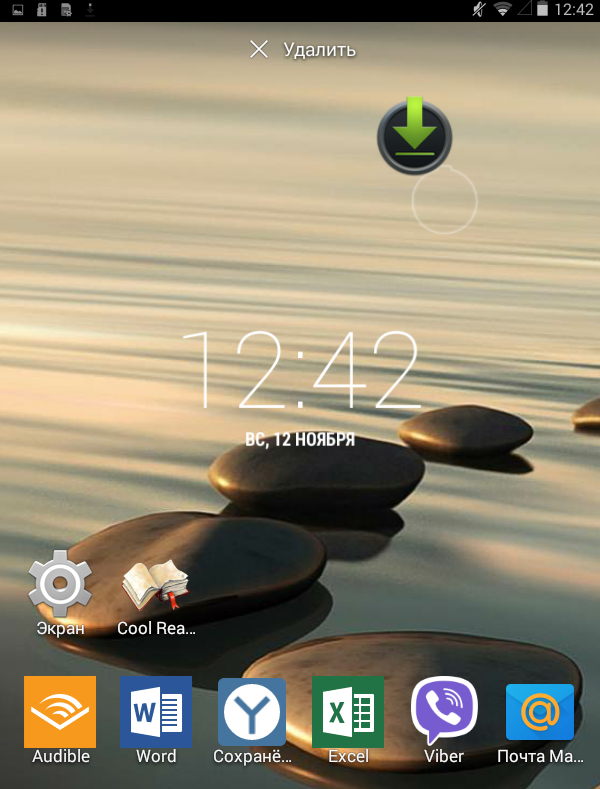
Значок будет удален с главного экрана, но он по-прежнему останется на основном (втором) рабочем столе.
На главном экране также можно разместить полезные для вас виджеты. Виджет – это тоже ярлык, но дающий доступ к конкретному действию, к элементу программы или приложения, например, погода в определенном городе, ситуация с пробками на дорогах, переводчик с русского на английский, поисковая строка браузера и т.д.
Алгоритм добавления виджета на главный экран практически такой же, как и значка программы или приложения.
В операционной системе Android («Андроид») на основном (втором) рабочем столе выбираем вверху раздел «Виджеты». Листаем страницы, выбираем нужный
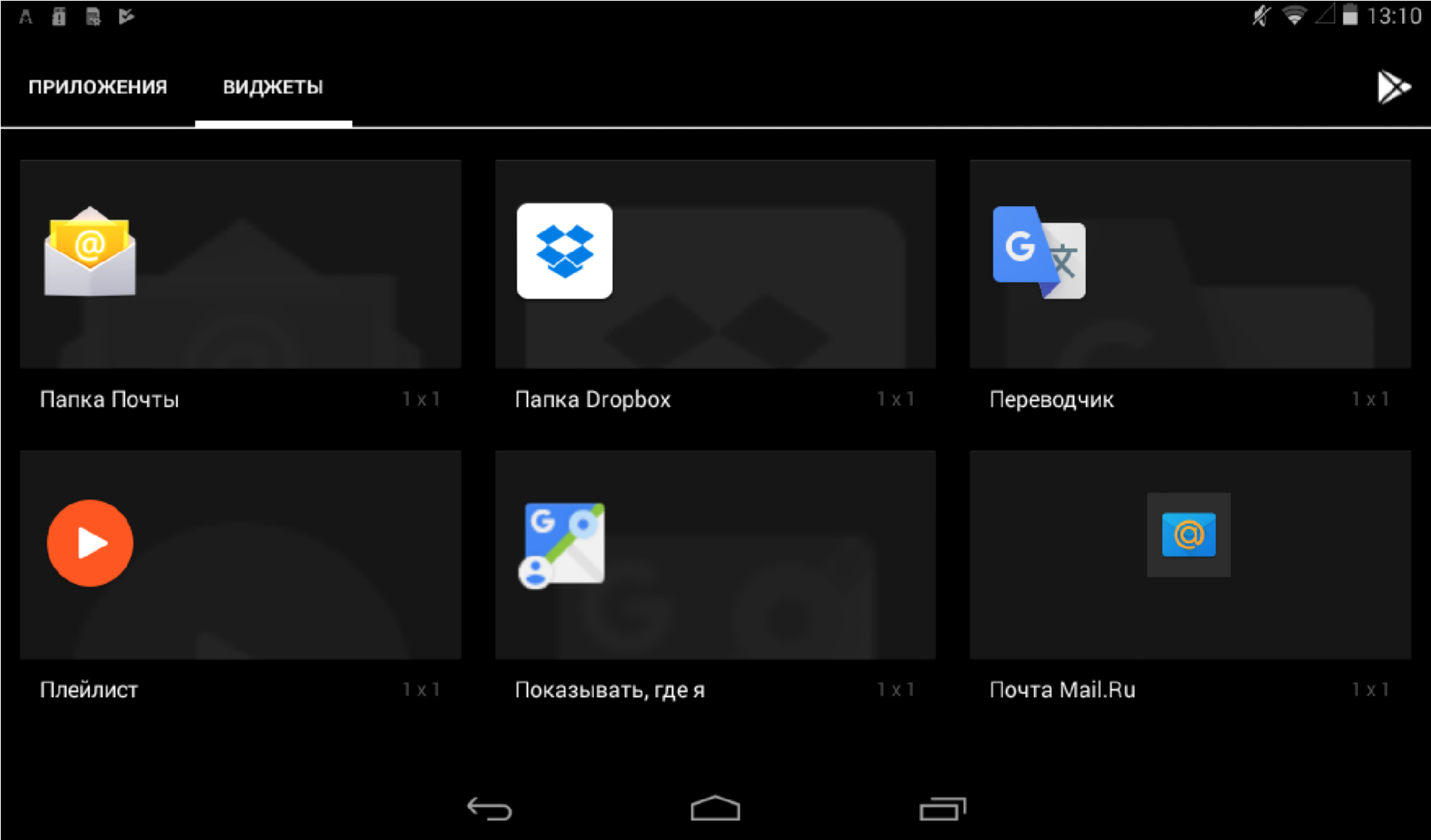
Обмен данными: планшет – компьютер – смартфон
Есть несколько вариантов для обмена данными между компьютерными устройствами.
- По беспроводному блютуз (Bluetooth)-соединению. Как правило, речь идет о небольших по размеру файлах. (Подробнее – в разделе «Работа со встроенным модулем Bluetooth» главы 3 модуля 6 «Основы работы на планшетном компьютере» расширенного курса «Азбука интернета»).
- С помощью карты-памяти, если у планшета есть слот для данного устройства хранения информации. Можно перенести нужную информацию из памяти телефона на карту памяти, а затем извлечь карту памяти из планшета и вставить в смартфон, ноутбук или компьютер (возможно с помощью переходника- картридера).
- С помощью флеш-накопителя или другого запоминающего устройства (например, жесткий диск HDD). Вам понадобится переходник с mini-USB (мини ю-эс-би) на USB-разъем
- Передать информацию можно по проводному соединению с компьютером или ноутбуком. Для этого понадобится провод с разъемами USB и mini-USB. Подсоедините планшет к компьютеру. На планшете появится сообщение о USB-подключении. Откройте его. Выберите, как подключить планшет: как медиа-устройство для передачи разных форматов файлов или как камеру для передачи фотографий
- Обмениваться информацией можно также через интернет по электронной почте (или через социальные сети). Для этого нужно будет через браузер выйти в интернет, зайти в свой ящик электронной почты и прикрепить в письме нужные файлы. Если вы часто пользуетесь электронным почтовым ящиком, лучше установить специальное приложение (например, если электронный ящик на yandex.ru, то Яндекс-почту).
Подробнее о том как начать работу планшете можно прочесть тут:
https://азбукаинтернета.рф/schoolbook/extended/module6/part3/